選擇 (建立訊息),輸入所需資訊後選擇[傳送]。
(建立訊息),輸入所需資訊後選擇[傳送]。
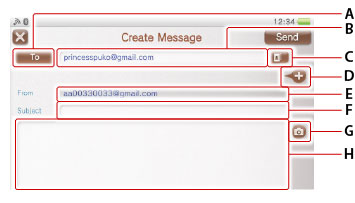
- A )
- 收件人的種類
選擇即可選擇[收件人][CC][BCC]。 - B )
- 收件人的輸入欄
選擇即可直接輸入電子郵件位址。 - C )
 (連絡人名單)
(連絡人名單)
選擇即可從連絡人名單中選擇電子郵件位址。詳情請參閱「新增/刪除連絡人」。- D )
 (新增收件人)/
(新增收件人)/ (刪除收件人)
(刪除收件人)
選擇即可新增/刪除收件人的輸入欄。- E )
- 寄件人
若登錄數個電子郵件帳戶,選擇即可變更為其他電子郵件帳戶。 - F )
- 標題
- G )
 (添加附件)
(添加附件)
選擇即可啟動相機拍攝相片,或將保存於 (相片)的圖像添加為附件。選擇已添加的圖像即可確認或刪除圖像。
(相片)的圖像添加為附件。選擇已添加的圖像即可確認或刪除圖像。- H )
- 內文
最多可輸入4096字。
- 建立訊息時若選擇
 (關閉),即會顯示是否保存訊息的確認畫面。選擇[保存]後,即會保存為草稿。
(關閉),即會顯示是否保存訊息的確認畫面。選擇[保存]後,即會保存為草稿。 - 一次可傳送的收件人數量因電子郵件服務而異。
回覆/轉寄
想要回覆/轉寄的訊息顯示時,請選擇 (回覆/轉寄),遵循畫面正確操作。回覆/轉寄時,內文會引用原本的訊息內容。
(回覆/轉寄),遵循畫面正確操作。回覆/轉寄時,內文會引用原本的訊息內容。
設定署名
建立新訊息時,會自動將設定好的文字輸入內文。選擇 (選項)>[設定]>[署名]輸入文字後,再選擇
(選項)>[設定]>[署名]輸入文字後,再選擇 (返回)。
(返回)。
將自己的電子郵件位址加入BCC
建立新訊息時,會自動將自己的電子郵件位址加入BCC。選擇 (選項)>[設定],並在[將自己的電子郵件位址加入BCC]的方格打勾。
(選項)>[設定],並在[將自己的電子郵件位址加入BCC]的方格打勾。